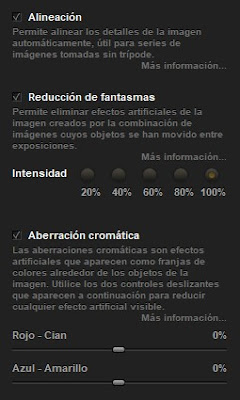Cómo hacer horquillado para Alto Rango Dinámico
Aquí veremos cómo hacer horquillado para imágenes con alto rango dinámico (ARD). Si eres víctima de los anglicismos y extranjerismos (¿quién no?), de lo que se trata es sobre cómo hacer bracketing para HDR.
En la serie de imágenes arriba, la primera está subexpuesta en -1 2/2 de paso. La segunda, con 0 EV de compensación, es la imagen normal o recomendada por el exposímetro. La tercera, está sobreexpuesta en +1 2/3 de paso.
Hay un bote de pescadores tirando la red, que se va moviendo entre las tomas. Además de, por supuesto, el movimiento de las olas, de las nubes y del sol que va cayendo al atardecer.
Termino de editar en Photoshop y esta es la imagen final, con un rango de tonos que no se habrían podido conseguir con una sólo captura.
Aunque, cabe aclarar, en este caso en particular se tiene un clara línea de horizonte, por lo que se presta para utilizar un filtro neutro graduado que reduzca la exposición del cielo en -2 o -3 EV, y lograr un efecto muy similar en una sola toma. Puedes leer sobre los filtros ND en mi artículo sobre los únicos filtros que necesitas para fotografía digital.
 |
| Cómo hacer horquillado para Alto Rango Dinámico
(HDR) en escenas con alto contraste. Foto: © Eduardo Machuca Torres |
Horquillado o bracketing
 |
| Película positiva o de transparencia, montada para ser proyectada. Foto: CC0 Pixabay. |
En la época en que los fotógrafos usaban película (antes de que cayera el meteorito en Chicxulub), el horquillado era una práctica común, sobretodo si se utilizaba película positiva, también llamada de transparencia, para asegurar la exposición adecuada.
Es decir, debido a que la película positiva tiene poca latitud de exposición, aproximadamente de 1.5 pasos, resulta muy fácil sobreexponer o subexponer la imagen.
En comparación, la película negativa en blanco y negro tiene 5 pasos de latitud y la negativa en color, 3.
Entonces, para asegurar que una de la imágenes esté bien expuesta, se hace horquillado: se toma un fotograma a los valores de exposición indicados por el exposímetro, otro fotograma subexpuesto y un tercero sobreexpuesto.
Ejemplo de horquillado
Por ejemplo, si el exposímetro nos marca una exposición a f/11, 1/250s, ISO 100, entonces realizaríamos las siguientes tres capturas horquilladas en un tercio de paso, y manteniendo constante la apertura:
- Subexpuesta: f/11, 1/320 s, ISO 100.
- Normal: f/11, 1/250 s, ISO 100.
- Sobreexpuesta: f/11, 1/200 s, ISO 100.
Por supuesto, podemos realizar más de tres fotogramas: cinco, siete, nueve. Se sugieren números impares porque tenemos como base la exposición normal o sugerida por el exposímetro, y números pares de fotogramas a la izquierda y derecha de dicho valor.
También, en el ejemplo se utilizaron tercios de paso, pero bien podemos hacer horquillado variando en dos tercios de paso, o en pasos completos, o cualquier otro valor.
Horquillado con cámara digital
En fotografía digital, se acostumbra realizar tres exposiciones separadas uno o dos pasos.
Tres fotogramas horquillados con 1 EV de diferencia:
- Subexpuesta: f/11, 1/500 s, ISO 100.
- Normal: f/11, 1/250 s, ISO 100.
- Sobreexpuesta: f/11, 1/125 s, ISO 100.
Tres fotogramas horquillados con 2 EV de diferencia:
- Subexpuesta: f/11, 1/1000 s, ISO 100.
- Normal: f/11, 1/250 s, ISO 100.
- Sobreexpuesta: f/11, 1/60 s, ISO 100.
Si quieres entender más sobre el cálculo de la exposición, puedes leer mi artículo sobre exposiciones equivalentes.
Ventajas de hacer horquillado
Podría uno pensar que con el advenimiento de las cámaras digitales, que nos muestran de forma inmediata la imagen capturada en la pantalla posterior, o bien, que podemos ver la imagen en el visor electrónico en las cámaras mirrorless, ya no es necesario hacer horquillado.
Sin embargo, el exposímetro se puede engañar por las condiciones de luz.
También, se reporta que los visores electrónicos de muchos modelos de cámaras no son tan exactos y la imagen que se ve en el visor es más clara o brillante que lo que se captura.
Esto es, la imagen final queda subexpuesta, oscura, por al menos un tercio de paso a medio paso respecto a lo que se ve en el visor electrónico.
Entonces, para escenas importantes o que así lo requieran por las condiciones de luz:
- Aseguramos que al menos una de las capturas esté bien expuesta.
- Podemos escoger alguna de las capturas que nos entregue una mejor opción de recuperación de sombras o iluminaciones para el posprocesamiento digital.
Desventajas del horquillado
- Por cada escena, terminamos con tres, cinco, o más fotogramas.
- Se consume más espacio en tarjetas de memoria o en almacenamiento en disco.
Alto Rango Dinámico (ARD) o HDR
El horquillado es una técnica fotográfica útil cuando se planea posprocesar las imágenes con software para ARD (HDR, High Dynamic Range, en inglés).
Una escena ideal para ARD es aquella que tiene alto contraste: existen varios pasos de exposición de diferencia entre el área de sombras y las áreas brillantes.
Visto de otra forma, si la cámara no puede capturar en una sólo imagen todo el rango de tonos en la escena, desde las sombras hasta las iluminaciones, entonces es una escena idónea para hacer horquillado y posprocesarla con ARD.
Fantasmas en tus fotos
Cabe advertir que advertir que la técnica de ARD no es muy recomendable apra cosas que se muevan entre cada uno de las tomas horquilladas.
Sin embargo, todo se mueve: el agua, las nubes, las hojas de los árboles, las aves, personas, y demás.
Algunos softwares para ARD tiene una opción que se denomina eliminación de fantasmas.
Lo que hace la aplicación es tomar una de las fotografías como base y eliminar lo que se haya movido en las otras tomas, dejando los elementos de la imagen seleccionada.
Por ejemplo, si un ave pasó volando y se registró en diferentes posiciones en tus tres tomas horquilladas, con la eliminación de fantasmas se deja sólo una de las posiciones y se eliminan las otras dos de la imagen final.
Lo mismo sucede con movimientos tan leves como el de las hojas de los árboles mecidas por una brisa otoñal.
Configuración de la cámara para horquillado y ARD
- Usar tripié.
- Si tienes una DSLR, usar la función para levantar el espejo (Mirror-up, en inglés). Si usas una Mirrorless, tu cámara no tiene espejo.
- Utiliza un disparador remoto para no tocar la cámara al disparar e inducir vibraciones.
- Selecciona la calidad de la imagen:
- Se recomienda RAW para obtener la máxima calidad en el posprocesamiento.
- Algunas cámaras permiten seleccionar entre RAW de 12-bits o de 14-bits (mayor cantidad de tonos, archivos más grandes).
- También, algunas cámaras ofrecen RAW comprimido o RAW a menor resolución.
- Puedes, sin embargo, capturar en JPG.
- En JPG tienes configuraciones adicionales para seleccionar el tamaño de la imagen (resolución) y la calidad de la compresión.
- Enfoca y coloca el enfoco en modo manual, para que la cámara no intente reenfocar entre toma y toma.
- Coloca el modo de exposición en prioridad de apertura (A o Av).
- Selecciona la apertura de tu toma, p. ej. f/11, y así la cámara variará la velocidad de obturación para hacer el horquillado, sin mover la apertura, que cambiaría la profundidad de campo entre toma y toma.
- El ISO debe estar fijo.
- Normalmente en el más bajo que soporte tu cámara, p. ej. ISO 100, a menos que requieras de subirlo por las condiciones de luz.
- Verifica que no tengas habilitado Auto ISO.
- Selecciona con los botones o con el menú la opción de Horquillado (Bracketing o BKT).
- Selecciona la cantidad de fotogramas: 3, 5, 7, 9.
- Selecciona la diferencia en pasos (EV) entre cada toma: 1/3, 1/2, 1.
- Si la cámara está en modo de disparo de ráfaga o contínuo, al presionar el disparador remoto o el de la cámara, se realizarán las tres, cinco o siete tomas.
- Si el modo de disparo de la cámara está en sencillo o único, deberás disparar tres, cinco o siete veces, dependiendo dela cantidad de tomas que haya configurado para el horquillado.
 |
| Configuración de horquillado en cámaras Canon. AEB (Auto Exposure Bracketing). Foto: Canon USA. |
Función de ARD (HDR) incorporada en las cámaras digitales
Algunas cámaras digitales tienen la función de ARD incorporada.
Ventajas
- Más fácil de configurar: sólo la seleccionas y escoges la fuerza del efecto.
Desventajas
Normalmente, la función de ARD incorporada sufre de lo siguiente:
- Realiza sólo dos tomas separadas dos pasos entre cada una.
- No considera la toma normal, sólo realiza una sobreexpuesta dos pasos y otra subexpuesta dos pasos y las combina.
- Captura sólo en JPG.
- No graba las tomas individuales, sólo la imagen final ARD combinada.
- No siempre puede eliminar los fantasmas.
Software para Alto Rango Dinámico (HDR)
Existe una gran variedad de software para posprocesar las imágenes capturadas con el horquillado y extraer el mayor rango dinámico de ellas.
Varían, por supuesto, en su funcionalidad y precio. Por nombrar sólo algunos:
- Luminar, con el plugin Aurora HDR.
- Photoshop.
- Lightroom.
- (Gratuito) Picturenaut.
- (Gratuito, sin soporte) Google Nik plugin para Photoshop y Lightroom. Esta colección de plugins realiza muchas cosas, como definición, eliminación de ruido, efectos y HDR.
- Nik Collection de DXO (DXO adquirió el software Nik de Google. Versión más nueva y con soporte).
Ejemplo de procesamiento para ARD (HDR)
En este ejemplo utilizaré Photoshop y la funcionalidad del plugin Google Nik Collection.
 |
| -1 2/3 EV f/16, 1/8 s, ISO 100 |
 |
| 0 EV f/16, 1/2.5 s, ISO 100 |
 |
| +1 2/3 EV f/16, 1/1.6 s, ISO 100 Serie de fotografías: © Eduardo Machuca Torres |
Hay un bote de pescadores tirando la red, que se va moviendo entre las tomas. Además de, por supuesto, el movimiento de las olas, de las nubes y del sol que va cayendo al atardecer.
 |
| 1. En Photoshop, Archivo--> Automatizar--> Merge to HDR Efex Pro 2, para utilizar el plugin de Nik Collection. La función de PS se encuentra en el mismo menú, bajo el título: Combinar para HDR Pro. |
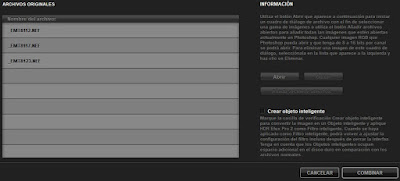 |
| 2. En la ventana del plugin, seleccionar las tres o más imágenes que compongan la serie para combinar. Hacer clic en el botón "Combinar". |
 |
| En la siguiente ventana, podemos corroborar el rango de exposición de nuestras imágenes: de -11 2/3 a +1 2/3 EV. |
 |
| La siguiente ventana nos permite seleccionar ajustes preestablecidos (presets), además de ajustar el color color, contraste y otras características de edición. |
Aunque, cabe aclarar, en este caso en particular se tiene un clara línea de horizonte, por lo que se presta para utilizar un filtro neutro graduado que reduzca la exposición del cielo en -2 o -3 EV, y lograr un efecto muy similar en una sola toma. Puedes leer sobre los filtros ND en mi artículo sobre los únicos filtros que necesitas para fotografía digital.
 |
| Atardecer en las escolleras de Coatzacoalcos. © Eduardo Machuca Torres. |
-~*~-